
奥本 AI 将所有的最新 AI 聚合到了一起,为您开启多模型 AI 绘画新时代!
扫码即刻关注公众号
令人惊叹的AI产品摄影,使用这个ComfyUI工作流程
7 个月前
定制化投放与细节保留

在本教程中,我将向您介绍一种新开发的 ComfyUI 工作流程,用于增强产品摄影。使用此工作流程,您可以获取一张产品图片,并通过一个简单的提示生成具有自然效果的专业质量产品照片。 对于喜欢在视频内容中深入探索Stable Diffusion的人,我们邀请您查看与本文相辅相成的精彩视频教程:

工作流程介绍
让我们从一个例子开始。想象一下你有一张护肤产品的图片。通过输入描述性提示,这个工作流程处理图像,使产品与背景无缝融合。

产品上的光影效果与背景完美匹配,保留了所有产品的细节,包括标签上的文字。
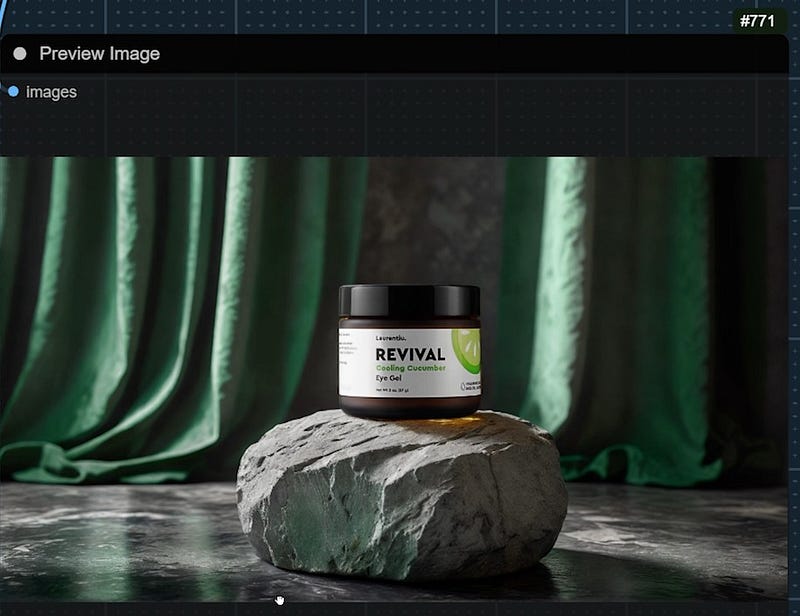
为了获得最佳效果,我建议使用 AI 预生成一个背景。例如,我使用 Midjourney 创建了一个具有更好光照和大理石基础的背景,比 Stable Diffusion 能产生的要好。

使用“ImageBlend”节点精确调整产品的大小,确保它准确放置在石制底座上。
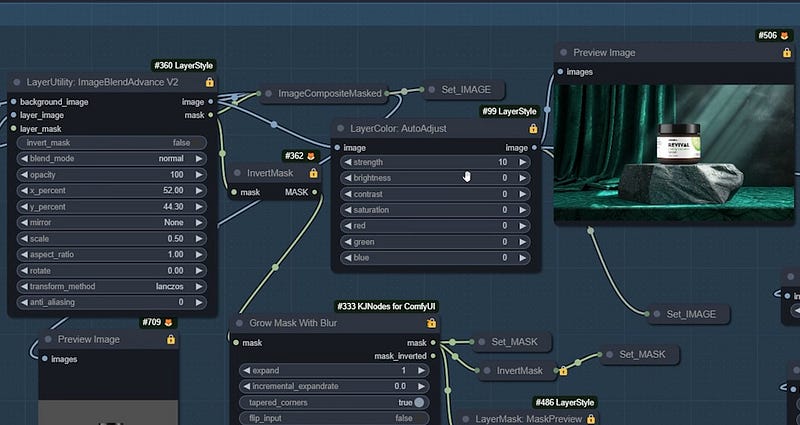
接下来,我们将使用我创建的“重新照明”节点组来重新照亮场景。
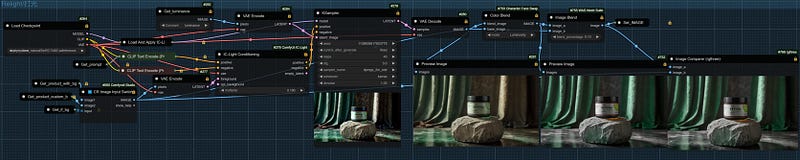
如果光线条件不理想,您可以使用以下节点组重新绘制图像。
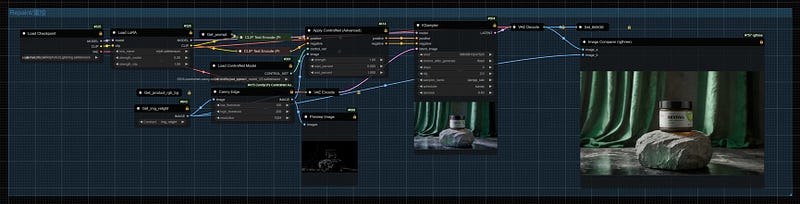
此过程可能会导致产品的一些细节丢失。我们将使用底部节点组来恢复产品的细节和颜色。
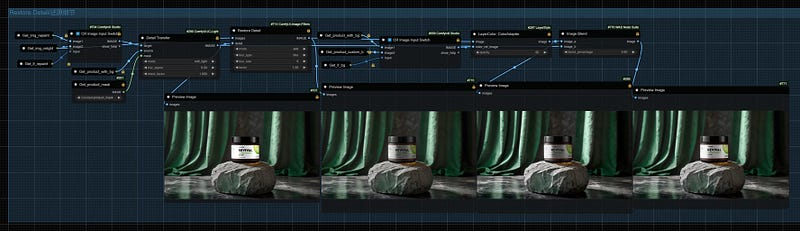
下载此工作流程: [产品摄影 V1 (自定义产品位置并保留产品细节) / Product Photography V1 (customized placement & detail retention) |…
创建者:MyAIForce: 介绍 这个工作流程允许您轻松地将您的产品图片转换为…
openart.ai
https://openart.ai/workflows/myaiforce/GL2vEhda2lKbX0snXCNG)其他产品和背景测试
我还对其他产品和背景测试了这个工作流程。例如,我使用了一张红酒的产品图像和一张背景图像。
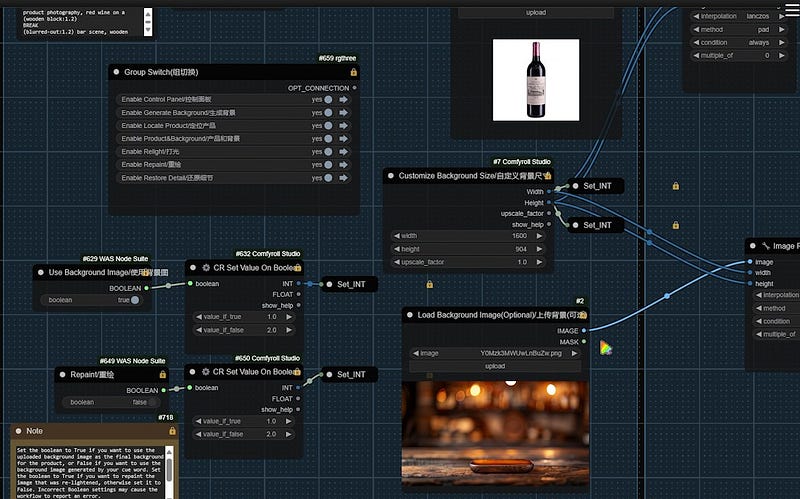
我把红酒瓶放在一个木制底座上。

然后,我重新点亮了场景。
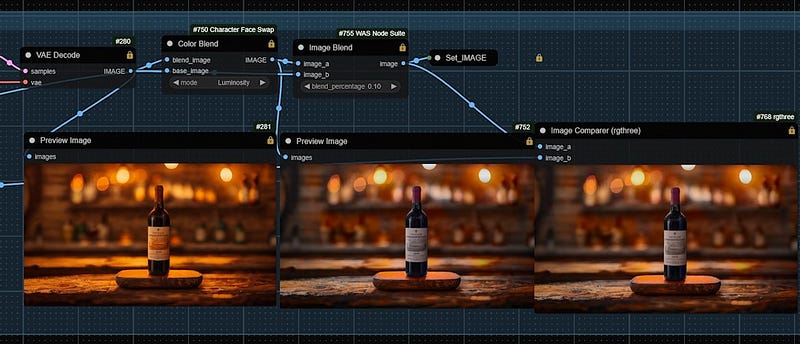
接下来,我重新绘制了图像,使效果更加自然。
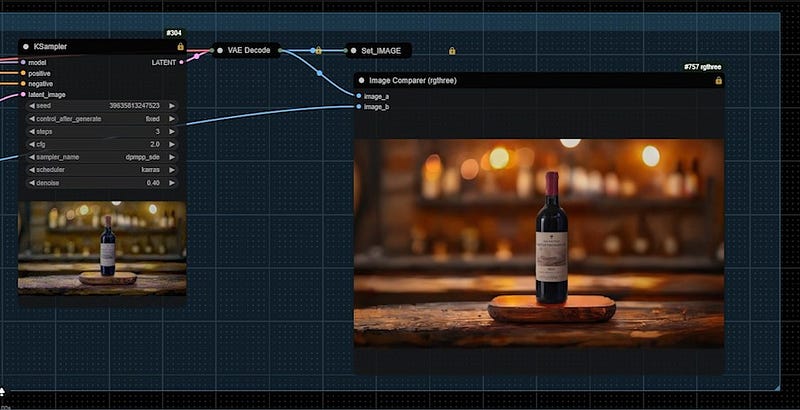
最后,我通过底部节点一步一步地恢复了产品的详细信息。
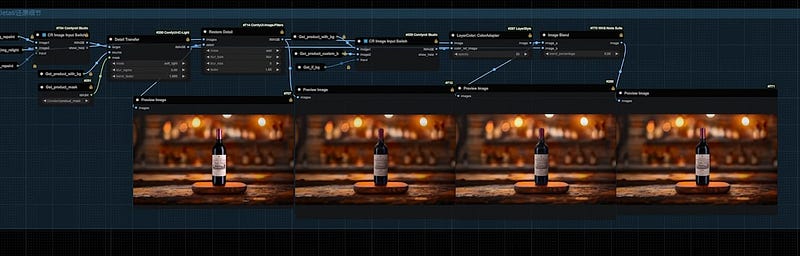
另一个测试涉及将一个瓷碗放置在大理石台面上。碗的细节和颜色都很好地保留了下来。
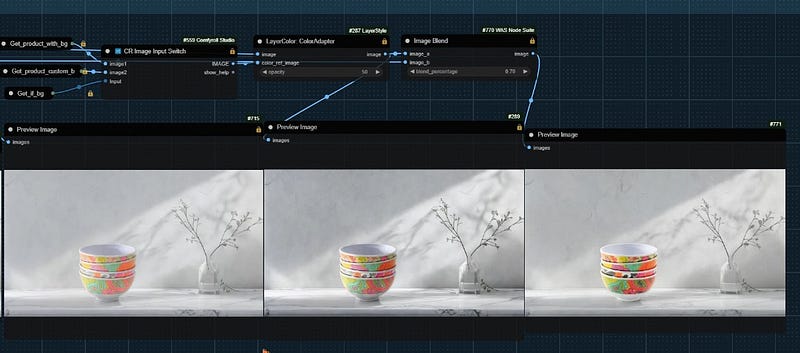
工作流程详情(预上传的背景图像)
在展示ComfyUI工作流程的效果之后,让我们深入了解它的逻辑和参数设置。本文末尾将提供该工作流程中使用的主要节点的链接。 1. 上传图像和设置背景
1️⃣ 上传产品图片和背景图片 * 在左上角的控制面板中,上传产品图像和背景图像。 * 输入您的提示。
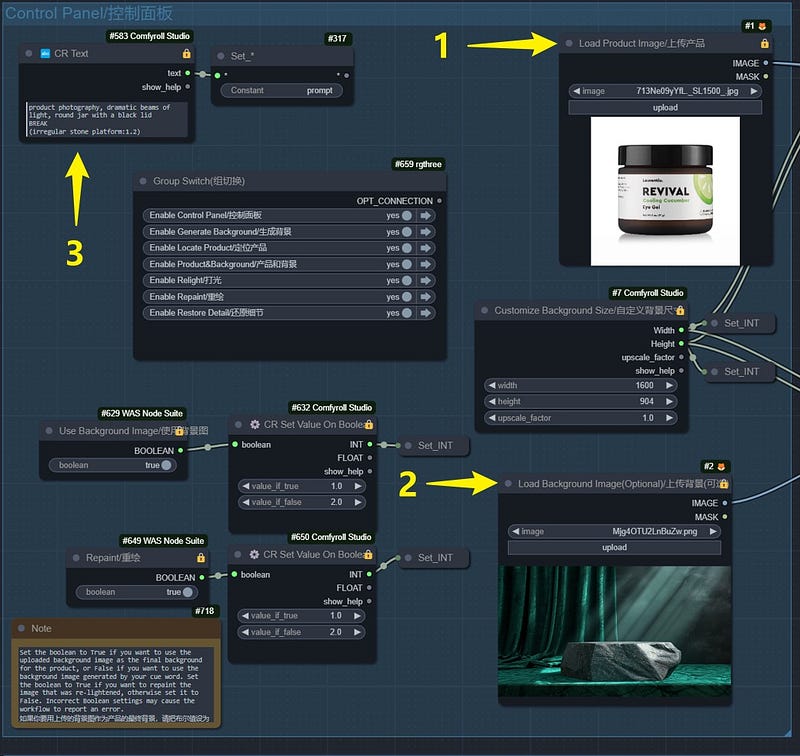
2️⃣ 设置背景图片的大小 * 根据需要调整大小。 * 将布尔值设置为“True”,以临时使用上传的背景图像作为最终图像。

2. 基本调整
1️⃣ 产品和背景的基本调整 * 打开“产品和背景”组以调整这两个元素。
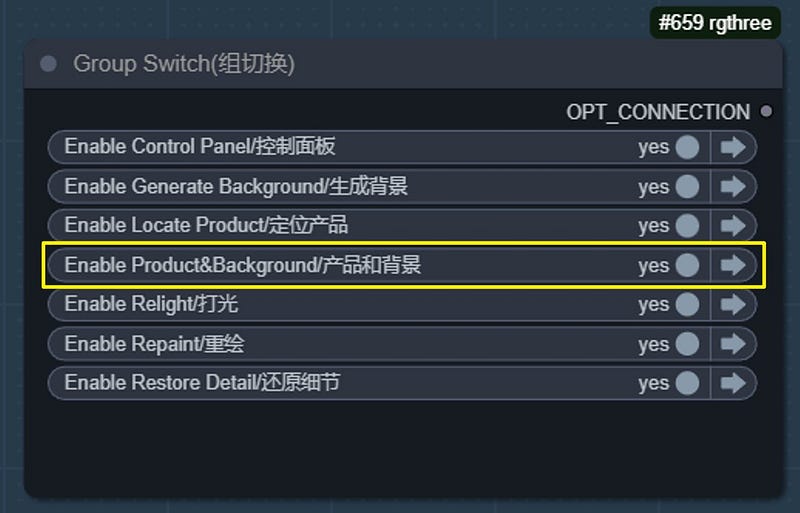
2️⃣ 调整产品图片大小 * 使用“图像调整大小”节点根据控制面板设置调整产品图像的宽度和高度。 * 使用“图像去除背景”节点来去除产品图像的白色背景。
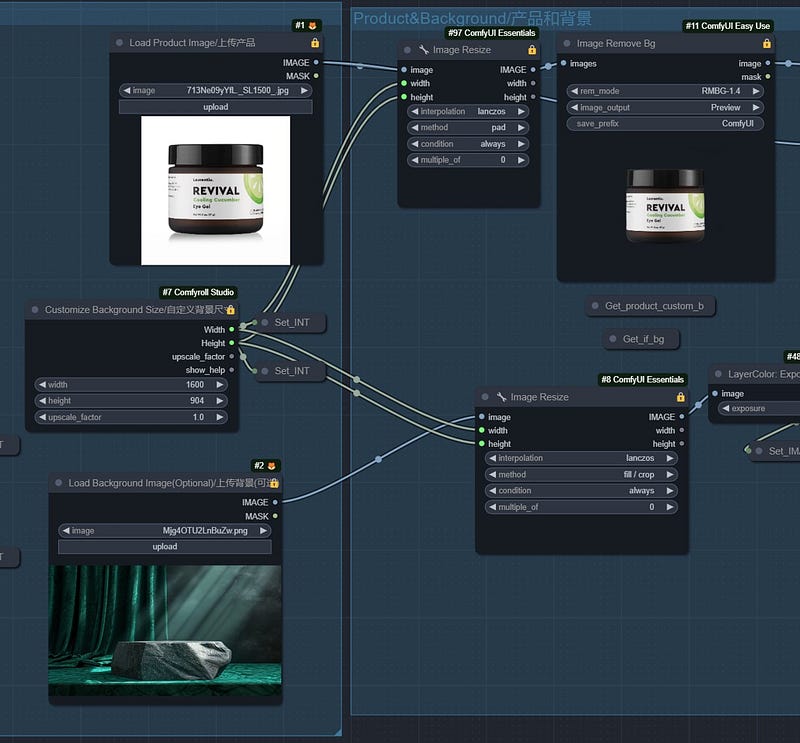
3️⃣ 解决背景问题 * 如果“Image Remove Bg”节点未能完美去除背景,您可以先使用其他工具将产品放置在黑色背景上。然后,再次使用“Image Remove Bg”节点以获得更好的效果。避免上传带有透明背景的PNG图像,因为这种方法效果不佳。 4️⃣ 调整亮度 * 使用“曝光”节点来调整产品图像的亮度。将其设置为负值以使图像变暗。对背景图像也执行相同操作。

3. 产品定位
1️⃣ 定位产品 * 打开“定位产品”组,使用“ImageBlend”节点将产品放置到背景中,并调整其大小和位置。
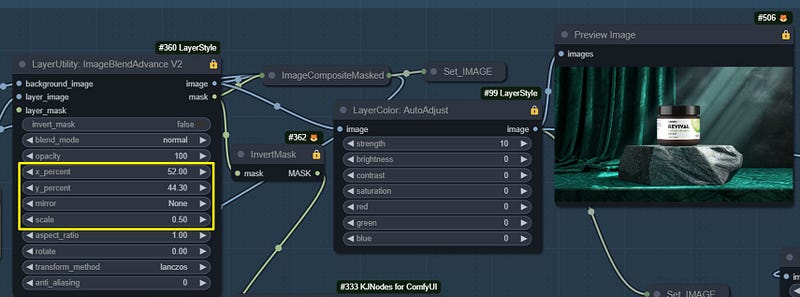
参数设置: * “x_percent” 控制水平位置。 * “y_percent” 控制垂直位置。 * “scale” 控制产品的大小。 * “镜像”用于镜像 * “rotate” 用于旋转 2️⃣ 图像混合 * “ImageBlend”节点有两个输出:混合后的图像和遮罩。 * 使用“AutoAdjust”节点来调整混合图像的颜色、对比度、饱和度等。

4. 重新照明设置
1️⃣ 生成亮度图像 * 正确的节点组合生成用于重光照的参考重光照图像。 * 重新照明由右上角的“重新照明”组处理。 2️⃣ 调整亮度与对比度 * 使用“亮度与对比度”节点来调整亮度和对比度。增加亮度以使图像更明亮,并增加对比度以使光线更加强烈。 * 使用“ImageBlur”节点模糊亮度图。当光线不均匀时,增加模糊程度。
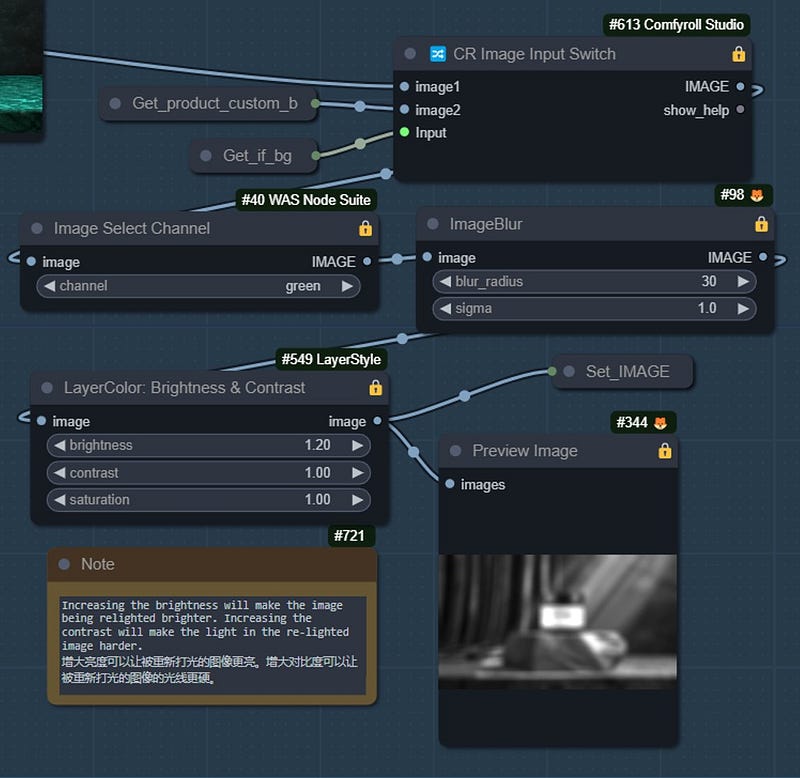
5. 生成背景
1️⃣ 生成背景的提示 * 打开“生成背景”组,并使用提示生成背景图像。效果可能会比上传的背景更好。 * 使用检查点的闪电版本,通过“product_rgb_bg”为K采样器快速生成具有由RGB值定义的纯色背景的产品图像。
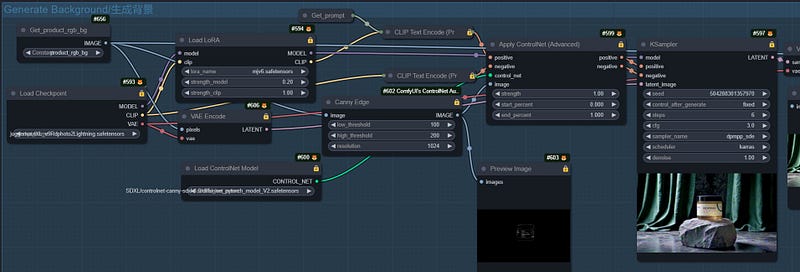
- 将RGB值设置为接近所需背景图像颜色,并使用LoRA模拟Midjourney风格,以获得更好的背景图像照明效果。
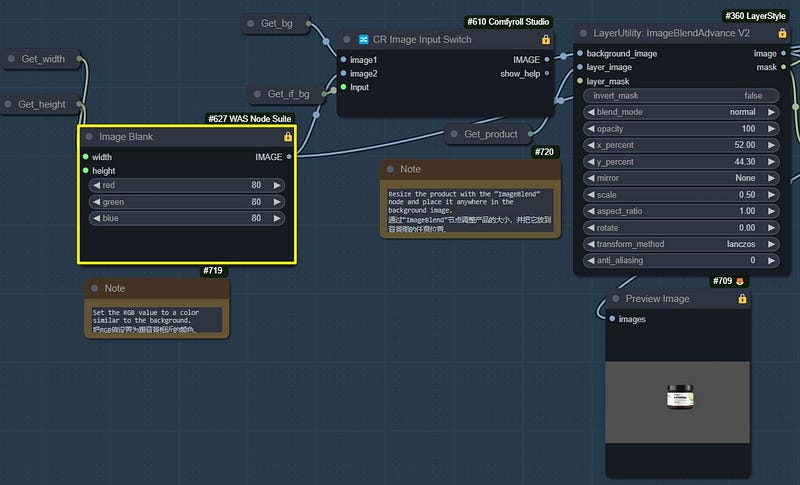
2️⃣ ControlNet * ControlNet 有助于定位产品。生成的背景图像中的产品细节可能与实际产品不同,但它们的位置会匹配,从而使细节恢复更容易。 * 如果提示生成的背景更好,请将“使用背景图像”布尔值切换为“假”,以将提示生成的背景用作最终背景。
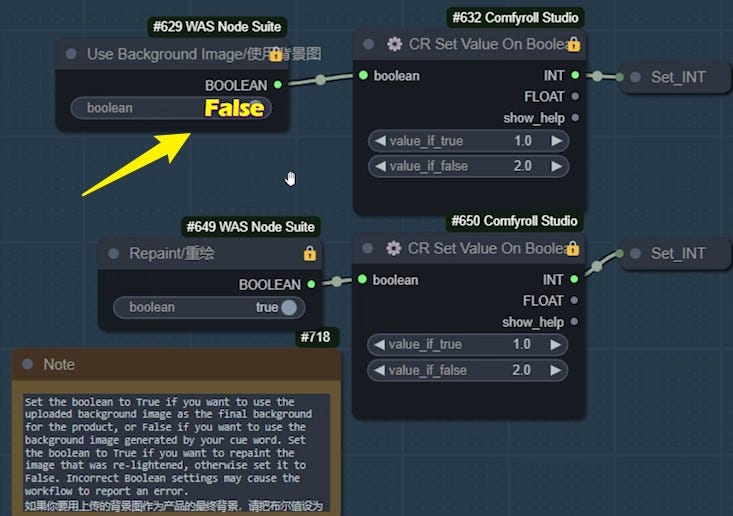
6. 重新光照和重新上色
1️⃣ 运行重光流程 * 核心是IC-Light节点。尽管存在一些缺陷,但它增强了光影效果,为产品增添了深度。 * 使用“ColorBlend”节点来恢复原始颜色,同时保留光影效果。
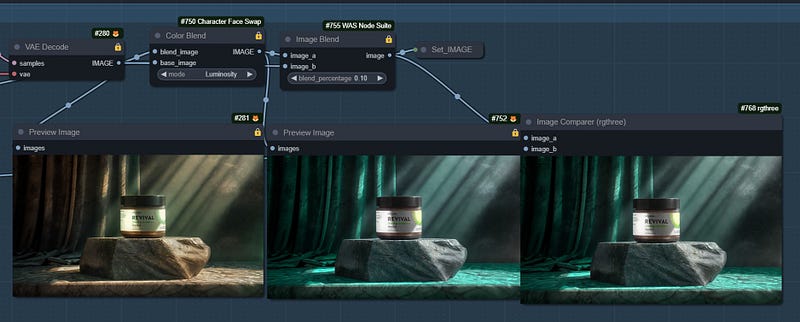
2️⃣ 调整重光照参数 * 如果光照效果不满意,请调整“定位产品”组右侧节点的参数,并修改亮度图像以增强光照效果。 3️⃣ 重绘图像 * 如果重新照明的结果不满意,请返回控制面板并打开“重新上色”组。 * 重新着色恢复了在重新照明工作流程中丢失的细节。
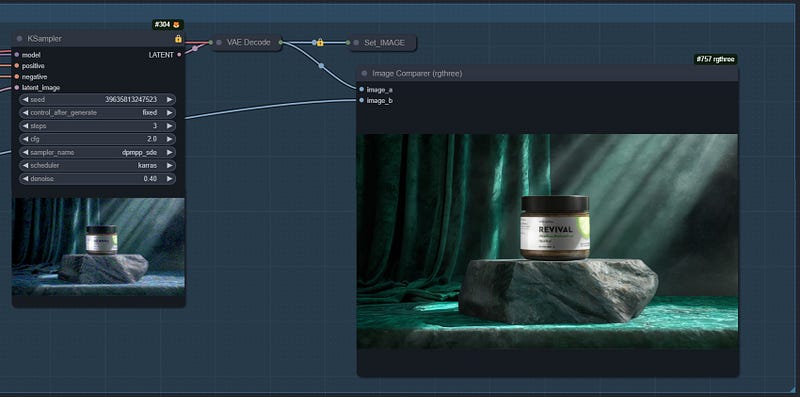
7. 恢复细节和颜色
1️⃣ 恢复详情 * 返回控制面板并打开“恢复详细信息”组。如果重新绘制无效,请将“重新绘制”布尔值切换为“假”。 * “细节传输”节点恢复产品文本。调整“混合因子”以恢复深度,并使用“恢复细节”节点进一步恢复高光和阴影。
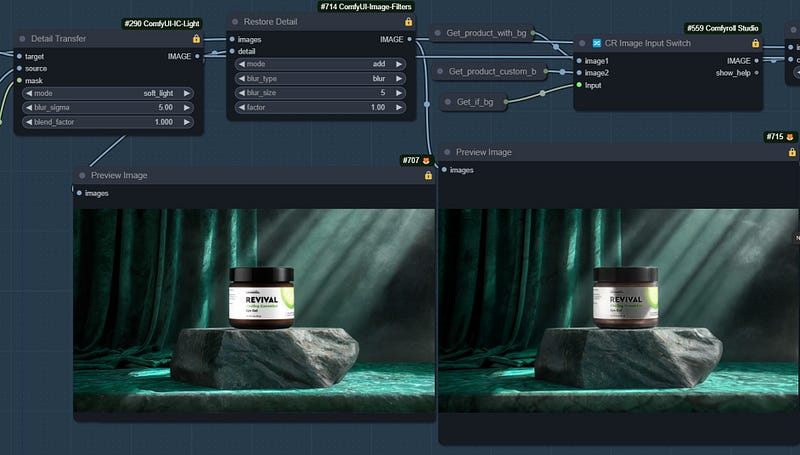
2️⃣ 恢复颜色 * 使用“ColorAdapter”节点恢复颜色,具体参考“Locate Product”组中的图像或根据控制面板中的布尔值生成的提示图像。 * 最后,使用“ImageBlend”节点来平衡效果,调整“blend_percentage”参数以达到所需的最终效果。
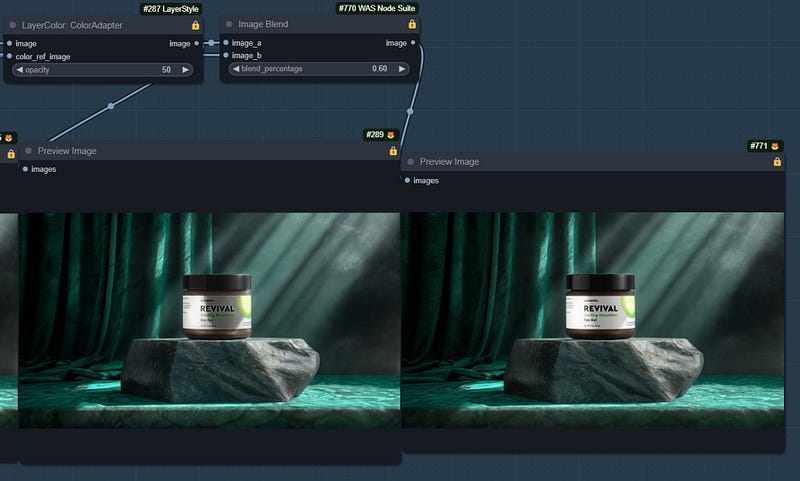
最终图像
按照这些步骤,最终的图像将自然地融合产品和背景,展现丰富的细节以及出色的光影效果。以下是最终图像的示例:

工作流详细信息(生成背景的提示)
在之前的步骤中,我们使用上传的背景图像,使AI能够自然地融合产品。现在,让我们看看生成背景的提示效果。 1. 设置控制面板
1️⃣ 选择上传的产品图片 * 返回控制面板,选择用于背景的上传产品图片。这可以防止工作流程错误。 2️⃣ 切换布尔值 * 将“使用背景图像”布尔值设置为“假”,以便工作流程不会使用之前上传的背景图像。
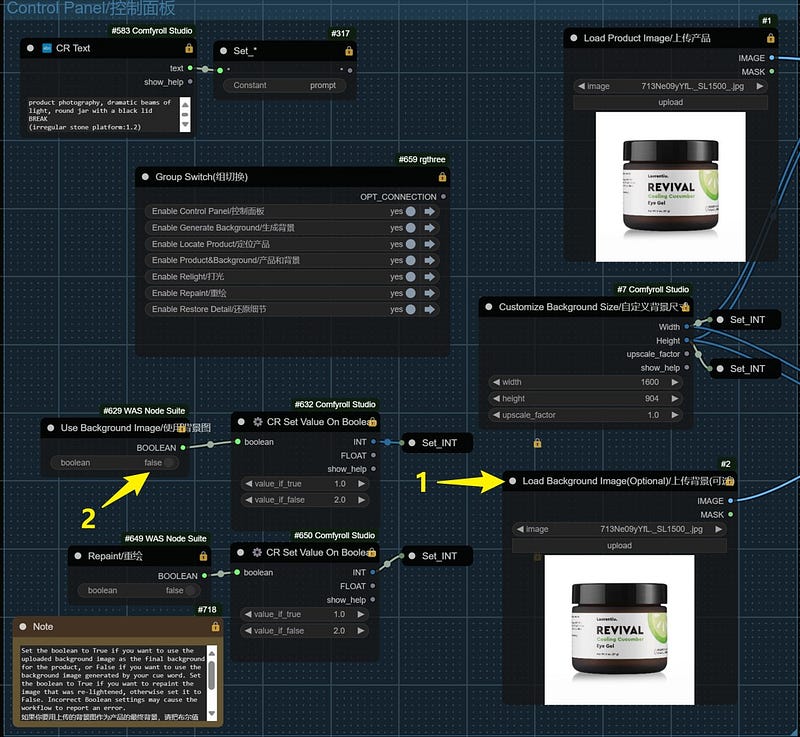
2. 关闭不相关的组
1️⃣ 禁用不相关的组 * 关闭“重光”、“重绘”和“恢复细节”组,以专注于生成背景图像。 3. 生成背景图像
1️⃣ 打开生成背景组 * 打开“生成背景”组以使用提示创建背景图像。
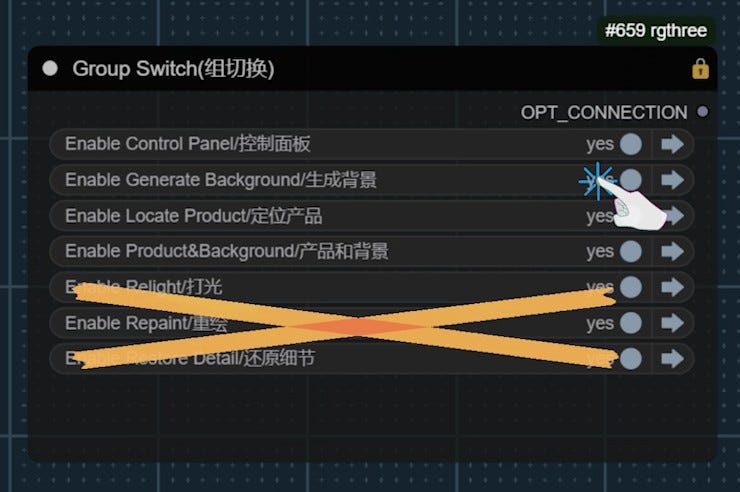
2️⃣ 产生效果 * 生成的背景图像看起来不错,但可能会有一些在原始产品中不存在的额外像素。即使使用“Canny”控制,仍然建议先创建背景图像,然后再上传。
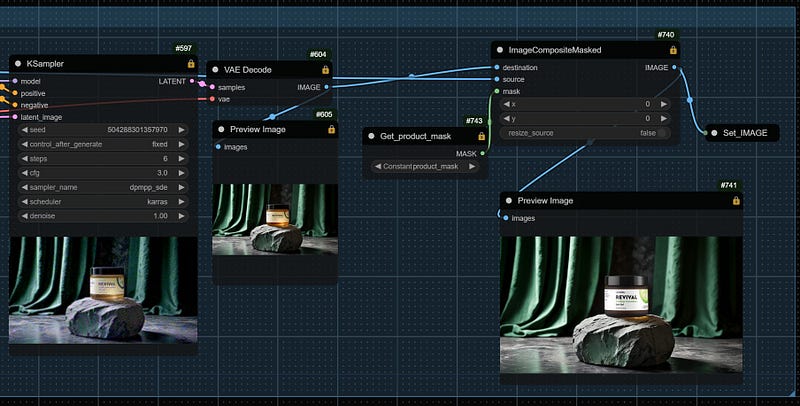
4. 重新照明
1️⃣ 重新照明效果 * 重新照明后,产品显得更加立体。
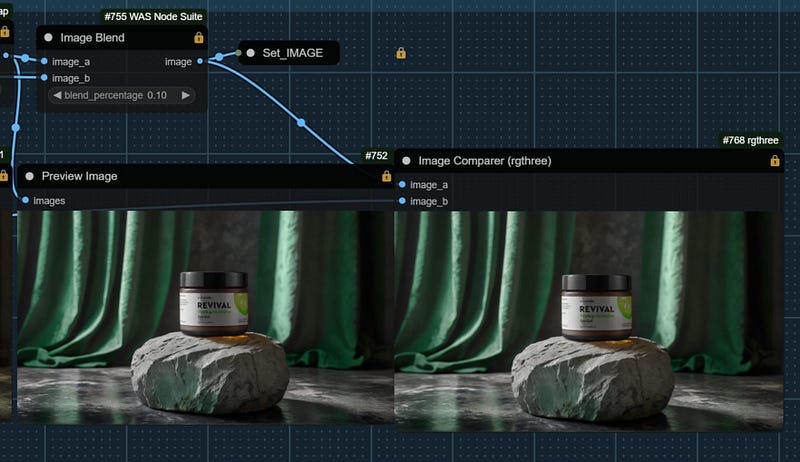
5. 重新绘制
-
重新上漆使产品的光影效果更加自然。 6. 恢复详细信息
-
这导致了最终图像的生成。 最终图像
按照这些步骤,我们在生成背景图像后实现了最终效果。以下是最终图像的示例:

总结
该详细介绍涵盖了 ComfyUI 工作流程。如果您有改进建议,请在评论中分享。我将根据您的反馈继续优化该工作流程。 工作流中使用的节点: * ComfyUI 层样式: <
https://github.com/chflame163/ComfyUI_LayerStyle>* ComfyUI IC-Light:
https://github.com/kijai/ComfyUI-IC-Light
- ControlNet 辅助预处理器: <
https://github.com/Fannovel16/comfyui_controlnet_aux>* ComfyUI 图像滤镜:
https://github.com/spacepxl/ComfyUI-Image-Filters
- rgthree:
https://github.com/rgthree/rgthree-comfy
- CharacterFaceSwap: <
https://github.com/ArtBot2023/CharacterFaceSwap>* Comfyroll Studio: <
https://github.com/Suzie1/ComfyUI_Comfyroll_CustomNodes>* ComfyUI 简易使用:
https://github.com/yolain/ComfyUI-Easy-Use
- ComfyUI 基础知识: <
https://github.com/cubiq/ComfyUI_essentials>* WAS Node 套件:
https://github.com/WASasquatch/was-node-suite-comfyui
检查点: * 巨兽 XL 闪电:
推荐阅读:
赋迪奥本AI
上海赋迪网络科技
电话:18116340052
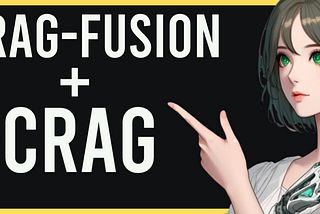
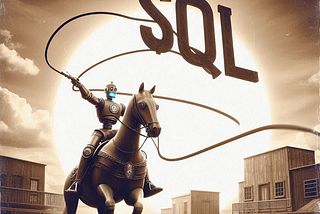




 沪公网安备31011802004973
沪公网安备31011802004973